Como provavelmente sabe, o GRUB2 é o carregador de arranque por defeito para a maioria dos sistemas operativos Linux. GRUB significa GRand Unified Bootloader (Carregador de Arranque Unificado). O GRUB boot loader é o primeiro programa que corre quando o computador arranca. É responsável por carregar e transferir o controlo para o Kernel do sistema operativo. E depois o Kernel assume o controlo, e inicializa o resto do sistema operativo. Neste tutorial, deixe-me mostrar-lhe como configurar as configurações do gestor de arranque GRUB2 no sistema Ubuntu. Podemos configurar as definições quer editando directamente o ficheiro de configuração do grub usando qualquer editor de texto ou usando quaisquer aplicações GUI como Grub-customizer.
Teste os passos dados abaixo no guia Ubuntu 16.04 e 18.04 LTS desktops, contudo estas instruções podem funcionar em todos os sistemas operativos Linux que utilizam o carregador de arranque GRUB2.
Configurar as definições do carregador de arranque GRUB2
Como já disse, podemos configurar as definições do carregador de arranque a partir da linha de comando ou GUI.
Deixe-nos ver primeiro a linha de comando.
Aviso: O ficheiro de configuração padrão para GRUB2 é /boot/grub/grub.cfg. Não deve editar ou modificar este ficheiro, a menos que esteja muito familiarizado com o GRUB2. Este é o ficheiro principal para arrancar no SO Linux. Qualquer erro de configuração neste ficheiro pode levá-lo a acabar com o sistema Ubuntu avariado. Por isso, não toque neste ficheiro!
O ficheiro /boot/grub/grub.cfg é gerado automaticamente pelo grub-mkconfig usando modelos de /etc/grub.d e definições de /etc/default/grub. Quaisquer alterações feitas em /etc/default/grub serão reflectidas no ficheiro GRUB2.
First, faça uma cópia de segurança do ficheiro /etc/default/grub antes de fazer quaisquer alterações.
$ sudo cp /etc/default/grub /etc/default/grub.bak
O conteúdo do ficheiro típico grub parecerá como abaixo.
$ cat /etc/default/grub
Sample output:
# If you change this file, run 'update-grub' afterwards to update# /boot/grub/grub.cfg.# For full documentation of the options in this file, see:# info -f grub -n 'Simple configuration'GRUB_DEFAULT=0GRUB_HIDDEN_TIMEOUT=0GRUB_HIDDEN_TIMEOUT_QUIET=trueGRUB_TIMEOUT=10GRUB_DISTRIBUTOR=`lsb_release -i -s 2> /dev/null || echo Debian`GRUB_CMDLINE_LINUX_DEFAULT="quiet splash"GRUB_CMDLINE_LINUX=""# Uncomment to enable BadRAM filtering, modify to suit your needs# This works with Linux (no patch required) and with any kernel that obtains# the memory map information from GRUB (GNU Mach, kernel of FreeBSD ...)#GRUB_BADRAM="0x01234567,0xfefefefe,0x89abcdef,0xefefefef"# Uncomment to disable graphical terminal (grub-pc only)#GRUB_TERMINAL=console# The resolution used on graphical terminal# note that you can use only modes which your graphic card supports via VBE# you can see them in real GRUB with the command `vbeinfo'#GRUB_GFXMODE=640x480# Uncomment if you don't want GRUB to pass "root=UUID=xxx" parameter to Linux#GRUB_DISABLE_LINUX_UUID=true# Uncomment to disable generation of recovery mode menu entries#GRUB_DISABLE_RECOVERY="true"# Uncomment to get a beep at grub start#GRUB_INIT_TUNE="480 440 1"
Quando fizer quaisquer alterações neste ficheiro, deve executar o seguinte comando para aplicar as alterações ao GRUB2.
$ sudo update-grub
Deixe-nos fazer alguns ajustes no carregador de arranque do GRUB2.
1. Seleccione o SO por defeito (GRUB_DEFAULT)
Open /etc/default/grub file usando qualquer editor de texto, por exemplo nano.
$ sudo nano /etc/default/grub
Find the line “GRUB_DEFAULT”. Podemos seleccionar o SO por defeito para arrancar usando esta opção. Se definir o valor como “0”, o primeiro sistema operativo na entrada do menu de arranque do GRUB arranca. Se o definir como “1”, o segundo SO arranca, e assim por diante.
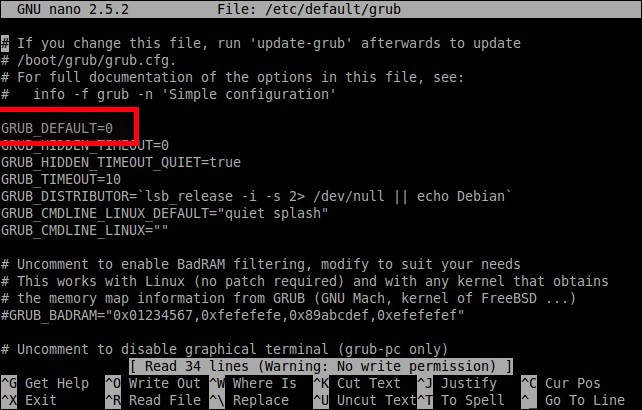 p>Configurar SO por defeito no ficheiro Grub em Ubuntu
p>Configurar SO por defeito no ficheiro Grub em Ubuntu Também, se tiver mais do que um SO no seu sistema, pode arrancar o último sistema operativo usando o valor GRUB_DEFAULT=saved. Sempre que reiniciar o sistema, o último sistema operativo iniciará o arranque. Note que deve adicionar uma linha GRUB_SAVEDEFAULT=true para fazer este truque funcionar.
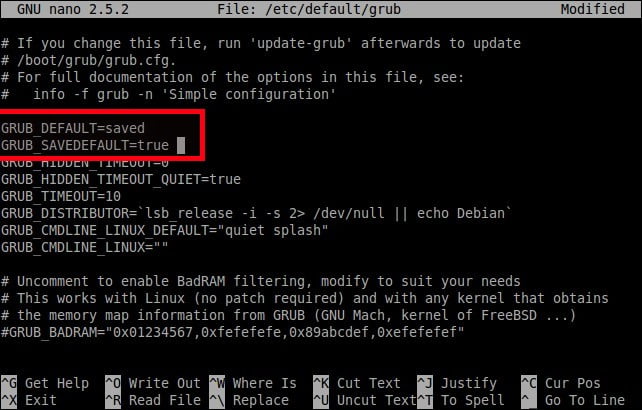 p>Configurar o grub para arrancar o último sistema operativo
p>Configurar o grub para arrancar o último sistema operativo Pode também especificar o nome da entrada do sistema operativo para arrancar um determinado SO. Por exemplo, se houver uma entrada chamada “Lubuntu 16.04 LTS” no menu BOOT, poderá usar GRUB_DEFAULT=”Lubuntu 16.04 LTS” para arrancar o Lubuntu por defeito. Tenha em mente que deve especificar o valor dentro das aspas.
Não se esqueça de actualizar as alterações feitas no ficheiro grub executando o seguinte comando:
$ sudo update-grub
2. Definir o tempo limite do SO (GRUB_TIMEOUT)
Por defeito, a entrada seleccionada do menu de arranque começará a arrancar em 10 segundos.
Pode aumentar ou diminuir esta definição de tempo limite. Se o valor for “0”, o SO por defeito começará imediatamente a arrancar. Se o valor for “5” , o menu de arranque aparecerá durante 5 segundos, para que possa seleccionar qual o SO que deseja carregar quando o sistema arrancar.

Set Grub timeout value
3. Alterar a imagem de fundo GRUB
Para alterar a imagem de fundo GRUB, é necessário copiar a sua imagem preferida para /boot/grub/ location.
$ sudo cp ostechnix.png /boot/grub/
Também é possível usar imagens em formato JPG/JPEG. Mas o GRUB suporta apenas 256 formatos de imagem JPG/JPEG a cores. Portanto, é melhor usar imagens em formato PNG.
Alternativamente, pode mencionar directamente o caminho do ficheiro de imagem em /etc/default/grub como abaixo.
$ sudo nano /etc/default/grub
Adicionar a seguinte linha:
GRUB_BACKGROUND="/home/sk/ostechnix.png"
Substituir o caminho da imagem pelo seu próprio.
Após ter feito as alterações necessárias no ficheiro GRUB, Guarde-o e feche-o.
Para aplicar as alterações, deve executar o seguinte comando:
$ sudo update-grub
Deverá ver a seguinte saída:
Generating grub configuration file ...Warning: Setting GRUB_TIMEOUT to a non-zero value when GRUB_HIDDEN_TIMEOUT is set is no longer supported.Found background image: ostechnix.pngFound linux image: /boot/vmlinuz-4.15.0-23-genericFound initrd image: /boot/initrd.img-4.15.0-23-genericFound linux image: /boot/vmlinuz-4.15.0-20-genericFound initrd image: /boot/initrd.img-4.15.0-20-genericFound memtest86+ image: /boot/memtest86+.elfFound memtest86+ image: /boot/memtest86+.bindone
Reboot e verificar se as alterações estão a funcionar ou não.
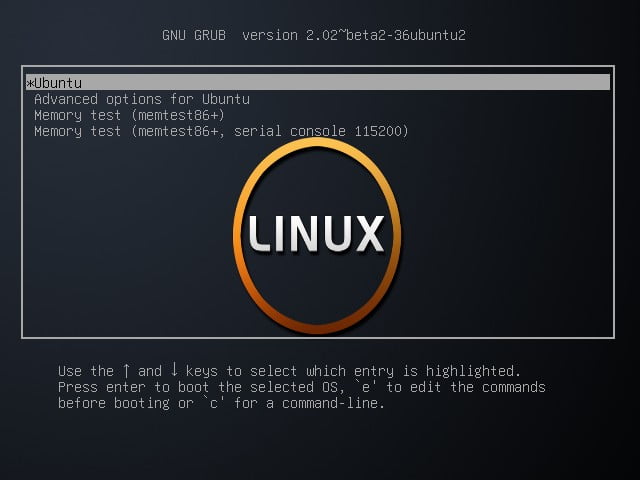 p>Mudar imagem de fundo GRUB em Ubuntu
p>Mudar imagem de fundo GRUB em Ubuntu Suggested read:
- Como proteger o GRUB Bootloader no Linux
Configurar as definições do Gestor de Arranque GRUB2 Usando o Grub-customizer
alguns de vocês podem não se sentir confortáveis com a linha de comando. Se for um deles, pode usar uma ferramenta gráfica chamada “Grub-customizer” para configurar os carregadores de arranque Grub2 e Burg.
Utilizando Grub-customizer, podemos,
- Editar, remover, renomear e reorganizar as entradas do menu de arranque,
- Esconder ou mostrar o menu de arranque,
- Mudar entrada de arranque predefinida,
- Alterar cor do texto das entradas do menu de arranque,
- Alterar imagem de fundo do menu de arranque,
- Incrementar ou diminuir o tempo de arranque,
- Reinstalar o Grub no Windows MBR.
Editar parâmetros do kernel,
Grub-customizer tem um PPA oficial para o Ubuntu e seus derivados como o Linux Mint. Pode adicioná-lo e instalar o Grub-customizer executando os seguintes comandos um por um:
$ sudo add-apt-repository ppa:danielrichter2007/grub-customizer
$ sudo apt update
$ sudo apt install grub-customizer
Once instalado, lance-o a partir do Dash ou Menu. Eis como se parece a interface padrão do Grub-customizer.
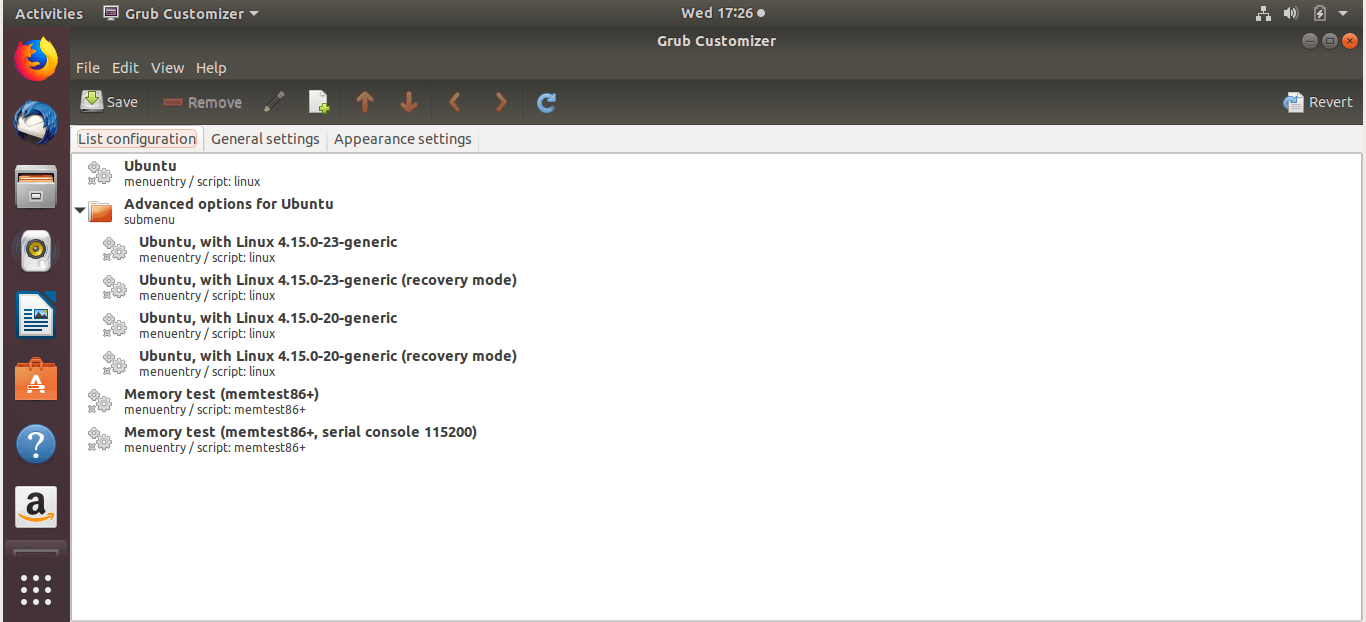 p> interface grub-customizer
p> interface grub-customizer Como pode ver na imagem acima, o Grub-customizer tem os seguintes três separadores.
- Configuração da lista,
- Configurações gerais,
- Configurações de aparência.
Na configuração da lista, é possível editar, apagar, renomear, e reorganizar(mover) as entradas do menu de arranque. Por exemplo, para renomear uma entrada do menu, basta clicar com o botão direito do rato sobre ela, escolher Renomear e introduzir o nome da sua escolha.
Simplesmente, para mover uma entrada, escolhê-la, clicar com o botão direito do rato e depois clicar em Mover para cima ou Mover para baixo. Também pode usar as setas UP/Down na barra de menu para mover entradas.
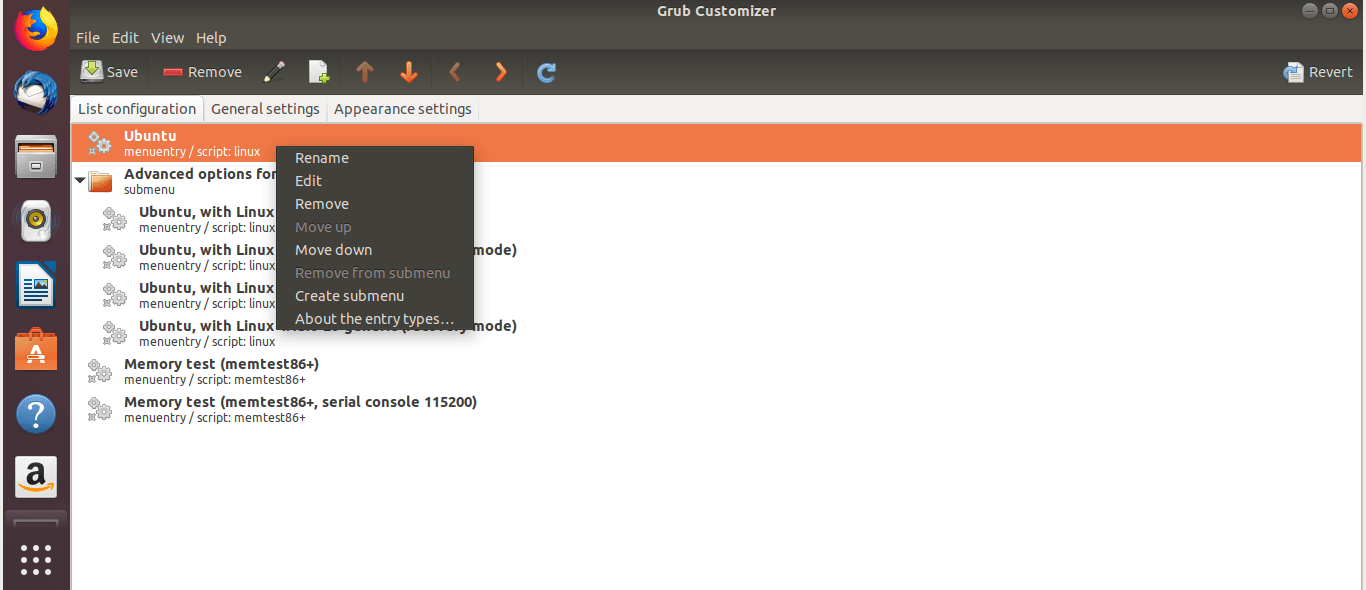 p>Editar entradas do menu de arranque no grub-customizer
p>Editar entradas do menu de arranque no grub-customizer Depois de fazer as alterações, clique no botão Guardar na barra de menu.
Na secção Configurações gerais, podemos,
- Alt>Alterar entrada do menu de arranque por defeito,
- Alterar entrada do menu de arranque por defeito,
Alterar entrada do menu de arranque por defeito,Alterar entrada do menu de arranque por defeito,Alterar entrada do menu de arranque por defeito,Alterar entrada do menu de arranque por defeito,Alterar entrada do menu de arranque por defeito,Alterar entrada do menu de arranque por defeito,Alterar entrada do menu de arranque por defeito,

grub-customizer general settings
In Appearance settings, podemos,
- Mudar fonte para entradas do menu de arranque,
- Definir cor da fonte,
- Definir imagem de fundo e assim por diante.
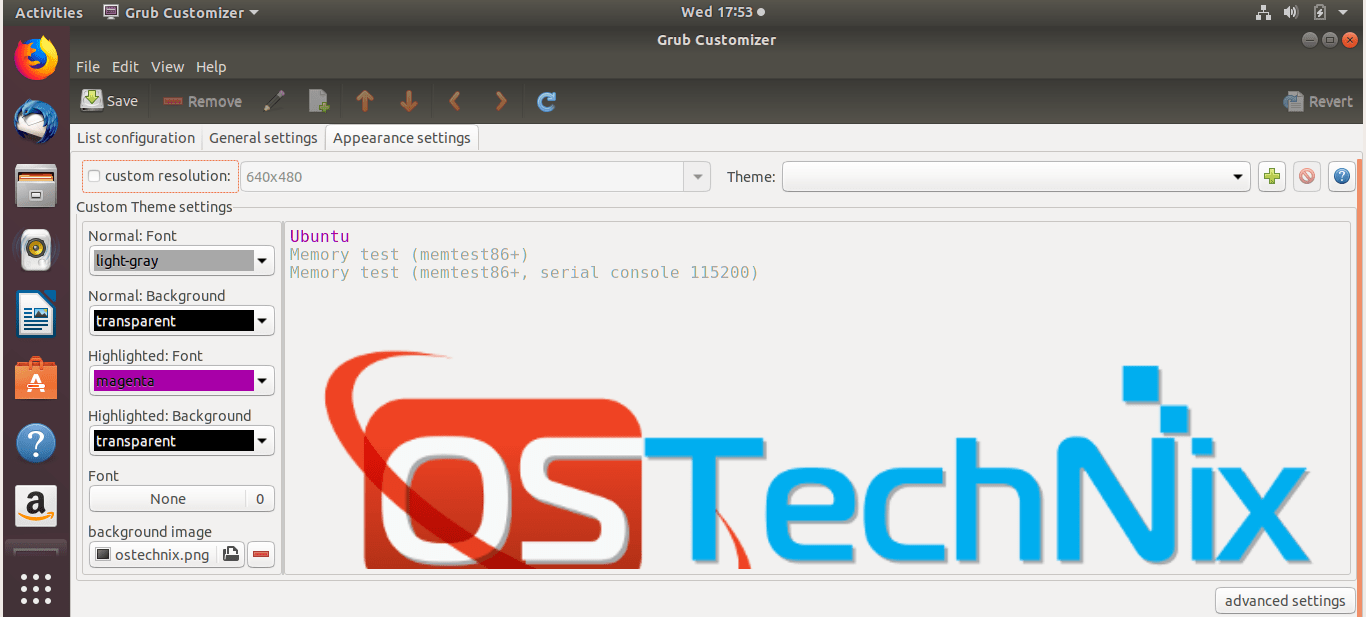 p>grub-customizer appearance settings
p>grub-customizer appearance settings Não se esqueça de carregar no botão Save depois de fazer quaisquer alterações.
Há também uma secção adicional chamada “Advanced settings” no lado inferior direito da interface Grub-customizer. Na secção de definições avançadas, pode rapidamente adicionar, remover, activar/desactivar e editar valores para várias definições do carregador de arranque, tais como GRUB_DEFAULT, GRUB_TIMEOUT, GRUB_MENU_PICTURE e mais algumas.
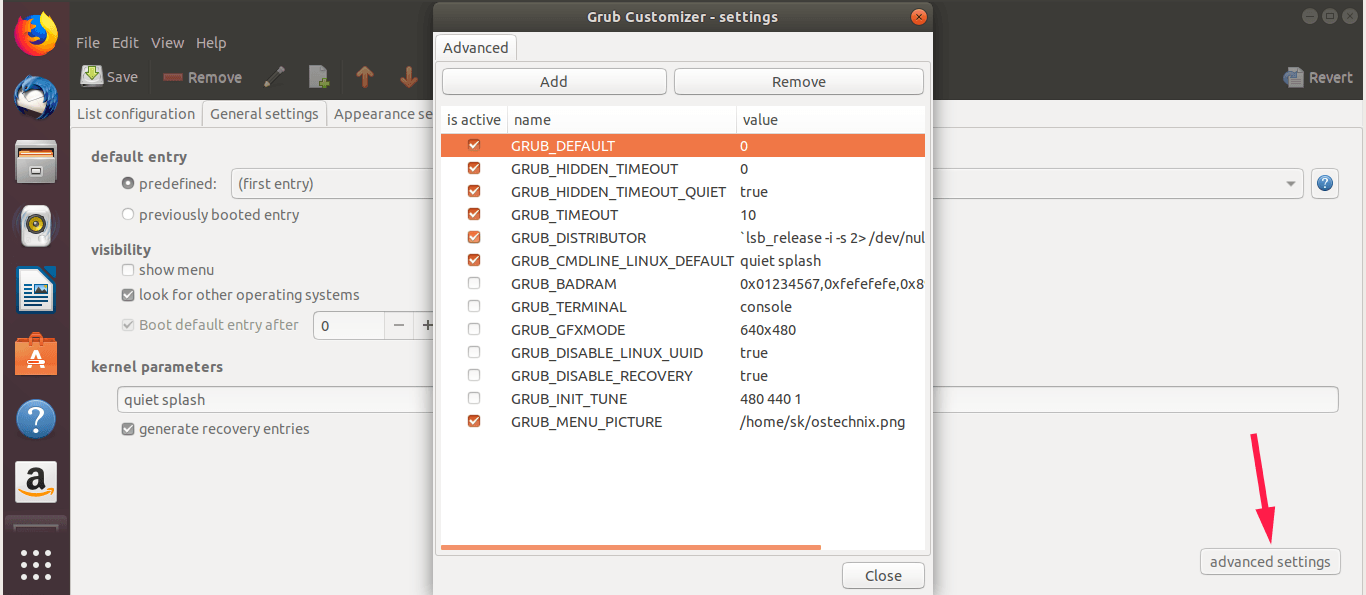 p>grub-customizer advanced settings
p>grub-customizer advanced settings Again, I warning you – do not edit or modify GRUB2 settings in production systems. Recomendo-lhe que teste estas definições em qualquer máquina virtual e depois as aplique no seu ambiente de trabalho pessoal.
p>Suggested read:
- Como Iniciar no Modo de Recuperação ou no Modo de Emergência no Ubuntu